Sử dụng chế độ tập trung trên Apple Watch
Chế độ tập trung giúp bạn luôn tập trung để có thể chú ý vào thông tin quan trọng nhất với bạn. Chế độ tập trung giảm sự sao lãng bằng cách chỉ cho phép các thông báo mà bạn muốn nhận (các thông báo phù hợp với chế độ tập trung của bạn) – và thông báo cho những người và ứng dụng khác biết rằng bạn đang bận.
Bạn có thể chọn từ các cài đặt chế độ tập trung mặc định – Không làm phiền, Cá nhân, Ngủ và Làm việc – hoặc tạo chế độ tập trung tùy chỉnh trên iPhone của mình. Bạn có thể chọn những người được phép liên lạc với bạn, những ứng dụng có thể gửi thông báo cho bạn và liệu bạn có nhận các thông báo gấp hay không.
Khi bạn thiết lập chế độ tập trung trên iPhone của mình, Apple Watch tự động sử dụng cùng một tùy chọn để duy trì sự đồng nhất của chế độ tập trung trên cả hai thiết bị.
Bật hoặc tắt một chế độ tập trung
Khi bạn bật chế độ tập trung trên Apple Watch của mình, chế độ tập trung cũng tự động kích hoạt iPhone của bạn.
Nhấn nút sườn để mở Trung tâm điều khiển trên Apple Watch.
Nếu không có chế độ tập trung nào được bật thì nút Không làm phiền
 có màu xám.
có màu xám.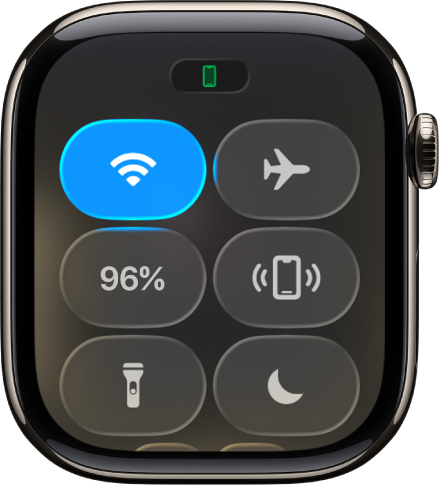
Chạm vào điều khiển Tập trung, sau đó chọn một chế độ tập trung.
Chọn thời lượng mà bạn muốn chế độ tập trung duy trì hoạt động.
Khi một chế độ tập trung đang hoạt động, biểu tượng Tập trung xuất hiện ở cạnh trên của mặt đồng hồ, bên cạnh thời gian trong các ứng dụng và trong Trung tâm điều khiển.
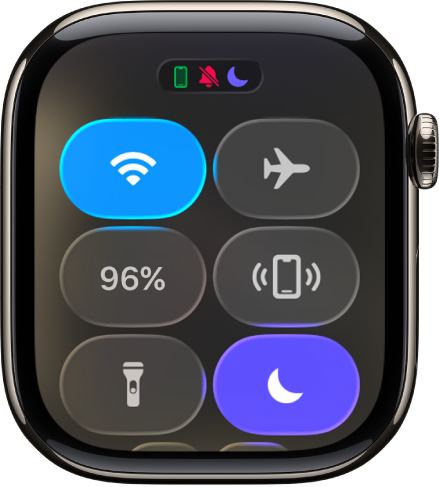
Để tắt một chế độ tập trung, hãy chạm vào điều khiển Tập trung trong Trung tâm điều khiển.
Tạo một chế độ tập trung tùy chỉnh
Khi bạn tùy chỉnh một chế độ tập trung trên iPhone của mình, chế độ tập trung tùy chỉnh cũng tự động xuất hiện trên Apple Watch của bạn. Bạn có thể chọn màu sắc, biểu tượng và tên cho chế độ tập trung tùy chỉnh.
Đi tới ứng dụng Cài đặt trên iPhone của bạn.
Chạm vào Tập trung, sau đó chạm vào
 .
.Chọn loại chế độ tập trung, sau đó làm theo các hướng dẫn trên màn hình.
Chọn một mặt đồng hồ chế độ tập trung
Trên iPhone của bạn, bạn có thể chọn một mặt đồng hồ khác sẽ hiển thị khi từng chế độ tập trung đang hoạt động. Ví dụ: khi chế độ tập trung Làm việc đang hoạt động, Apple Watch của bạn có thể hiển thị mặt đồng hồ Đơn giản.
Đi tới ứng dụng Cài đặt trên iPhone của bạn.
Chạm vào Tập trung, sau đó chọn một chế độ tập trung.
Cuộn xuống đến Tùy chỉnh màn hình, sau đó chạm vào Chọn (ở bên dưới hình ảnh Apple Watch).
Chọn một mặt đồng hồ, sau đó chạm vào Xong.
Tạo lịch trình chế độ tập trung
Bạn có thể thiết lập một lịch trình cho chế độ tập trung trên iPhone hoặc Apple Watch. Lịch trình này tự động hoạt động trên cả hai thiết bị.
Để tạo lịch trình trên iPhone của bạn, hãy đi tới ứng dụng Cài đặt, chạm vào Tập trung, chọn một chế độ tập trung, sau đó chạm vào Thêm lịch trình.
Để tạo một lịch trình trên Apple Watch của bạn, hãy làm theo các bước sau:
Đi tới ứng dụng Cài đặt
 trên Apple Watch của bạn.
trên Apple Watch của bạn.Chạm vào Tập trung, chạm vào một chế độ tập trung – ví dụ như Làm việc – sau đó chạm vào “Thêm mới”.
Chạm vào các trường Từ và Đến rồi nhập thời gian bạn muốn chế độ tập trung đó bắt đầu và kết thúc.
Cuộn xuống, sau đó chọn các ngày mà chế độ tập trung đó sẽ hoạt động.
Chạm vào
 ở góc trên cùng bên trái để lưu chế độ tập trung.
ở góc trên cùng bên trái để lưu chế độ tập trung.Lặp lại quá trình này để thêm các sự kiện khác vào chế độ tập trung.
Tắt hoặc xóa một lịch trình chế độ tập trung
Bạn có thể tạm thời tắt một lịch trình chế độ tập trung (ví dụ: nếu bạn đang trong kỳ nghỉ) hoặc xóa vĩnh viễn lịch trình.
Đi tới ứng dụng Cài đặt
 trên Apple Watch của bạn.
trên Apple Watch của bạn.Chạm vào Tập trung, chọn một chế độ tập trung, sau đó chạm vào một lịch trình.
Cuộn xuống, sau đó tắt công tắc Đã bật hoặc chạm vào Xóa.
Chia sẻ cài đặt chế độ tập trung trên tất cả các thiết bị của bạn
Cài đặt chế độ tập trung được chia sẻ giữa iPhone và Apple Watch của bạn. Bạn có thể sử dụng cùng các cài đặt chế độ tập trung trên các thiết bị Apple khác mà bạn đã đăng nhập vào cùng một Tài khoản Apple.
Đi tới ứng dụng Cài đặt trên iPhone của bạn.
Chạm vào Tập trung, sau đó bật Chia sẻ trên các thiết bị.